Viss, kas jums jāzina par Apple Pencil un iPad

Ja vēlaties ātri un efektīvi veikt digitālās piezīmes vai izveidot skaistus mākslas darbus ar savu iPad, Apple Pencil, iespējams, ir neaizstājams aksesuārs.

Ja vēlaties ātri, efektīvi veikt digitālās piezīmes vai izveidot skaistus mākslas darbus ar savu iPad, Apple Pencil, iespējams, ir neaizstājams aksesuārs. Lai gan šim irbulim ir vienkāršs izskats, tas nodrošina "funkciju debesis" un ērtības, kad tas ir savienots pārī ar iPad.
Tomēr ne visi iPad modeļi šodien var izveidot savienojumu ar Apple Pencil. Un otrādi, ne visas Apple Pencils versijas ir saderīgas ar vienu un to pašu iPad modeli. Šeit ir viss, kas jums jāzina par Apple Pencil savienošanu pārī ar iPad.
Pārliecinieties, vai ierīces ir savietojamas viena ar otru
Pašlaik tirgū ir tikai divi Apple Pencil modeļi, taču katrs modelis darbojas tikai ar dažiem konkrētiem iPad modeļiem. Jo īpaši daži vecāki iPad modeļi var neatbalstīt Apple Pencil. Lai pārliecinātos, ka ierīces var izveidot savienojumu, skatiet tālāk redzamo Apple Pencils un iPad saderības sarakstu:
Apple Pencil Gen 1
Apple Pencil Gen 2
iPad modeļi, kas nav saderīgi ar Apple Pencil, ietver: iPad mini 2, iPad mini 3, iPad mini 4, iPad (5. paaudze), iPad Air (1. paaudze) un iPad Air 2. Būtībā Apple Pencil The pirmās paaudzes tiek pievienots iPad, izmantojot Lightning adapteri, savukārt otrās paaudzes Apple Pencil ir saderīgs ar iPad, izmantojot magnētisko savienojumu. Lai kopumā savienotu pārī Apple Pencil ar iPad, vienkārši veiciet šīs darbības.
Savienojiet Apple Pencil Gen 1 ar iPad
Ļoti vienkārši. Vienkārši noņemiet Apple Pencil vāciņu un pievienojiet to sava iPad Lightning savienotājam (lādēšanas portam). Ierīces automātiski izveidos savienojumu, un jūs redzēsit ziņojumu, kurā tiek jautāts, vai vēlaties savienot pārī zīmuli ar savu iPad. Noklikšķiniet, lai atlasītu “Sapārot”.
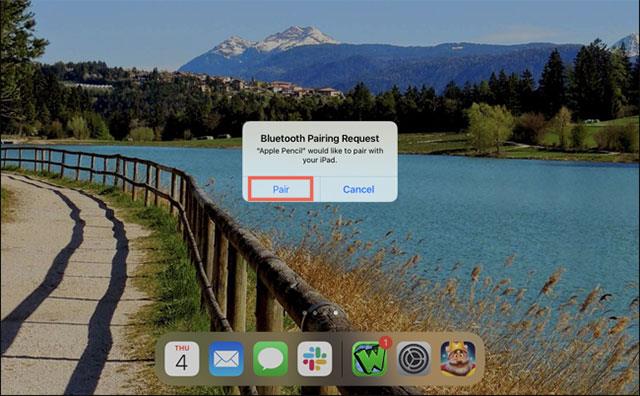
Savienojiet Apple Pencil Gen 2 ar iPad
2. paaudzes Apple Pencil savienošana pārī ar iPad ir vēl vienkāršāka. Jūs vienkārši piestipriniet pildspalvu pie magnētiskās dokstacijas zonas iPad garajā pusē. Jūs redzēsiet, ka ekrānā nekavējoties parādīsies Apple Pencil attēls. Noklikšķiniet uz "Savienot", lai izveidotu savienošanu pārī.

Atkārtoti pievienojiet Apple Pencil ar iPad
Dažos gadījumos Apple Pencil var tikt atvienots no iPad. Piemēram, ja restartējat iPad, ieslēdziet lidmašīnas režīmu vai savienojiet pārī Pencil ar citu iPad. Ja tā notiek, vienkārši izpildiet to pašu procedūru, kas aprakstīta iepriekš, lai atkārtoti savienotu Apple Pencil ar savu iPad.
Atrisināt problēmu
Ja rodas problēmas ar Apple Pencil savienošanu ar iPad, šeit ir daži problēmu novēršanas padomi, ko izmēģināt:

Novēlu jums vienmēr gūt labu pieredzi ar iPad un Apple Pencil.
Ja vēlaties ātri un efektīvi veikt digitālās piezīmes vai izveidot skaistus mākslas darbus ar savu iPad, Apple Pencil, iespējams, ir neaizstājams aksesuārs.
Lai gan šim irbulim ir vienkāršs izskats, tas nodrošina "funkciju debesis" un ērtības, kad tas ir savienots pārī ar iPad.
Otrdien Microsoft iepazīstināja ar bezmaksas jaunināšanu operētājsistēmai Windows 10 ar jaunām šīs operētājsistēmas funkcijām. Oficiāli saukta par Windows 10 Fall Creators Update, šī jaunā programmatūra daudz nemainīs Windows 10 pieredzi. Tā vietā datoriem un planšetdatoriem tiks nodrošināta virkne nelielu pielāgojumu, tostarp daži jauni iestatījumi, līdzekļi un lietotnes.
Sound Check ir neliela, bet diezgan noderīga funkcija iPhone tālruņos.
iPhone lietotnē Fotoattēli ir atmiņu funkcija, kas izveido fotoattēlu un videoklipu kolekcijas ar mūziku, piemēram, filmu.
Kopš pirmās palaišanas 2015. gadā Apple Music ir izaudzis ārkārtīgi liels. Līdz šim tā ir pasaulē otrā lielākā maksas mūzikas straumēšanas platforma pēc Spotify. Papildus mūzikas albumiem Apple Music ir arī mājvieta tūkstošiem mūzikas videoklipu, diennakts radiostaciju un daudzu citu pakalpojumu.
Ja vēlaties savos videoklipos iekļaut fona mūziku vai, konkrētāk, ierakstīt atskaņoto dziesmu kā videoklipa fona mūziku, ir ļoti vienkāršs risinājums.
Lai gan iPhone tālrunī ir iebūvēta lietotne Weather, dažreiz tā nesniedz pietiekami detalizētus datus. Ja vēlaties kaut ko pievienot, App Store ir daudz iespēju.
Papildus fotoattēlu kopīgošanai no albumiem lietotāji var pievienot fotoattēlus koplietotajiem albumiem iPhone tālrunī. Varat automātiski pievienot fotoattēlus koplietotajiem albumiem, atkārtoti nestrādājot no albuma.
Ir divi ātrāki un vienkāršāki veidi, kā Apple ierīcē iestatīt atpakaļskaitīšanu/taimeri.
App Store ir tūkstošiem lielisku lietotņu, kuras jūs vēl neesat izmēģinājis. Parastie meklēšanas vienumi var nebūt noderīgi, ja vēlaties atklāt unikālas lietotnes, un nav patīkami sākt bezgalīgu ritināšanu ar nejaušiem atslēgvārdiem.
Blur Video ir programma, kas aizmiglo ainas vai jebkuru saturu, ko vēlaties tālrunī, lai palīdzētu mums iegūt attēlu, kas mums patīk.
Šis raksts palīdzēs jums instalēt Google Chrome kā noklusējuma pārlūkprogrammu operētājsistēmā iOS 14.










